ファイル・コンテンツ・ライブラリ
0pt

概要
ファイルのアップロード場所について
圭さんのコメントをそのまま記載。検証が必要です。
1.該当ファイルをコンテンツにアップ(寄稿)した後、Chatterにて「Salesforce からファイルを選択」を利用して、Catterでつぶやく。
Chatterファイルの詳細画面に「コンテンツへ移動」が表示されて、コンテンツのダウンロードより閲覧可能
2.該当ファイルをChatterにて「コンピュータからファイルをアップロード」した後、Chatterファイルの詳細画面URLからSFID(069XXX)を利用する。
https://ap.salesforce.com/sfc/#version?selectedDocumentId=06...のURL末尾のIDを該当ファイルのSFIDに変えることで、コンテンツの画面に移動、コンテンツのダウンロードより閲覧可能
Chatterファイルでアップしたファイルは、「ファイル」オブジェクトに格納されているのかと思いきや、コンテンツの「ContentDocument」オブジェクトに格納されている模様です。
ファイルとコンテンツは複雑です。
*ライブラリの「個人ユーザ」と「標準ユーザ」の違いについて
「個人ユーザ」は、
- Salesforce ライセンスのユーザ
コンテンツの一括登録方法
コンテンツを一括登録する際には、ContentVersionオブジェクトを選択して、Insertする。
※DataLoaderだとShow all Salesforce objectsをチェックすると表示されます。
ContentVersion(068XXX)
以下Insert用csv項目
TITLE:コンテンツ名
DESCRIPTION:説明
VERSIONDATA:Insertするファイルのパス(フルパス推奨,相対パスは可能か不明)
PATHONCLIENT:Insertするファイルのパス(上記同様)
OWNERID:著者(UserのSFID)
FIRSTPUBLISHLOCATIONID:ライブラリ(旧ワークスペースSFID:058XXX)
RECORDTYPEID(コンテンツタイプSFID,指定なしOK)
TAGCSV(タグ:カンマつなぎで複数登録可能)
※注意点※
上記コンテンツを一括削除するときは、上記Insert時のSuccessファイルが使えません。(ContentVersionは、Deletableがfalse)
コンテンツタイプSFIDは、RecordTypeオブジェクトを抽出して調査する。
■コンテンツを一括削除する際には、ContentDocumentオブジェクトを選択して、Deleteする。
※DataLoaderだとShow all Salesforce objectsをチェックすると表示されます。
ContentVersion(069XXX)
上記一括作業が発生した際は、下記のようなクエリでバックアップを取っておくと、リカバリ時の削除がしやすい。
Select Id FROM ContentDocument where ParentId = '058XXX'
(ParentId:ライブラリSFID)
*
「ファイル・コンテンツ・ライブラリ」について友人に書いてもらう。
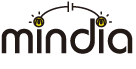











コメントはまだありません